So ermitteln Sie die Auflösung des Fernsehbildschirms
 Viele Menschen fragen sich, wie man den richtigen Qualitätsfernseher auswählt. Beim Kauf sind viele verschiedene Faktoren zu berücksichtigen. Ein solcher Faktor ist die Bildschirmauflösung. In diesem Artikel erfahren Sie, welche Auflösungen es gibt und wie Sie diese auf Ihrem Fernseher ändern können.
Viele Menschen fragen sich, wie man den richtigen Qualitätsfernseher auswählt. Beim Kauf sind viele verschiedene Faktoren zu berücksichtigen. Ein solcher Faktor ist die Bildschirmauflösung. In diesem Artikel erfahren Sie, welche Auflösungen es gibt und wie Sie diese auf Ihrem Fernseher ändern können.
Der Inhalt des Artikels
Welche Arten von Berechtigungen gibt es?
Bei Fernsehgeräten bezieht sich die Auflösung auf die Anzahl der Pixel, aus denen das Bild auf einem Fernseher besteht. Ein einzelner Pixel bzw. ein einzelnes Bildelement besteht aus einem winzigen Punkt auf dem Monitor.
Bei Flachbildfernsehern stehen verschiedene Auflösungen zur Verfügung. Ältere Modelle und viele heute verkaufte 32-Zoll-Modelle haben etwa eine Million Pixel (720p). Neuere größere Displays (normalerweise 49 Zoll und kleiner) haben etwas mehr als 2 Millionen Pixel (1080p). Selbst neuere und größere Fernseher (normalerweise 50 Zoll und mehr, obwohl zahlreiche kleinere Größen vorhanden sind) verfügen über 8 Millionen (für 4K Ultra HD).
Und die neuesten, größten und teuersten Bildschirme haben mehr als 33 Millionen Pixel (8K). Sie müssen genau hinschauen oder eine Lupe zücken, um sie voneinander unterscheiden zu können.
REFERENZ! Die Pixelanzahl ist eine der am häufigsten verwendeten Spezifikationen beim Verkauf von Fernsehern, auch weil „4K“ und „8K“ wirklich Hightech und beeindruckend klingen.
Es ist erwähnenswert, dass diese Eigenschaft nicht die wichtigste Komponente der Bildqualität ist.
Nur weil ein Display eine höhere Auflösung als ein anderes hat, heißt das nicht immer, dass es besser aussieht. Ein Fernseher mit besserer High Dynamic Range (HDR)-Leistung, Gesamtkontrastverhältnis oder Farbe sieht besser aus als einer mit mehr Pixeln.
Allerdings ist es notwendig, die unterschiedlichen Auflösungen zu kennen, die von Fernsehproduzenten verwendet werden.
So ermitteln Sie die Auflösung Ihres Fernsehers
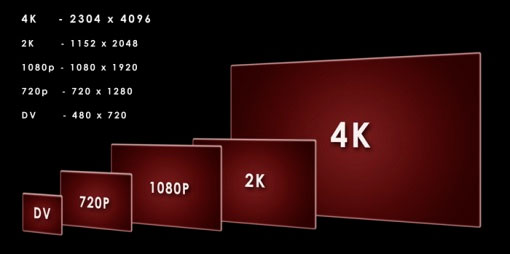 Drücken Sie MENU auf der Fernbedienung Ihrer Set-Top-Box.
Drücken Sie MENU auf der Fernbedienung Ihrer Set-Top-Box.
Verwenden Sie die NACH-RECHTS-PFEILTASTE, um EINSTELLUNGEN aus der horizontalen Menüleiste auszuwählen.
Wählen Sie SYSTEMEINSTELLUNGEN und scrollen Sie dann zu wählen Wählen Sie Seitenverhältnis und High-Definition-Verhältnis aus und klicken Sie auf OK.
Wählen Sie Seitenverhältnis und Hohe Auflösung aus und klicken Sie dann auf OK. Es erscheint ein Fenster mit Ihrem Bildschirmseitenverhältnis und Ihren HD-Einstellungen.
Wählen Sie das gewünschte Seitenverhältnis und die Anzahl der Pixel aus und klicken Sie dann auf OK:
- Standardauflösung 4:3. Wird für normale Bildschirme verwendet.
- Breitbild-Standardauflösung. Wird verwendet, wenn Sie einen Breitbildfernseher (Seitenverhältnis 16:9) haben, der nicht in hoher Auflösung anzeigt.
- 720p auf hochauflösenden Bildschirmen. Wird verwendet, wenn Sie einen Breitbildfernseher haben, der Bilder mit einer Breite von 720 Pixeln anzeigt (manchmal auch „High Definition“ genannt).
- 1080i auf hochauflösenden Bildschirmen. Verwenden Sie diese Option, wenn Sie über einen Breitbildfernseher verfügen, der hochauflösende Bilder (1080 Pixel breit) anzeigt. Notiz. Abhängig von Ihrem Set-Top-Box-Modell wird möglicherweise auch das folgende Element in der Liste angezeigt, mit dem Sie die 1080p-Anzeige konfigurieren können.
1080p auf HDTVs.Verwenden Sie diese Option, wenn Sie einen Breitbildfernseher haben, der hochauflösende Bilder (1080 Pixel breit) mit 1080p anzeigt.
Wenn Sie die SD-Modus-Einstellung (4:3 SD oder SD Widescreen) auswählen und dann auf WEITER klicken, werden die Änderungen übernommen und Sie kehren zum Menü EINSTELLUNGEN zurück. Wenn Sie auf „Änderungen verwerfen“ klicken, wird die Änderung nicht übernommen und Sie kehren zum Menü EINSTELLUNGEN zurück.
Wenn Sie eine HD-Einstellung (720p, 1080i oder 1080p) auswählen und dann auf WEITER drücken, wird der HD-Modus-Assistent angezeigt. Mit dem HD-Modus-Assistenten können Sie überprüfen, ob Ihr Fernseher HD-Inhalte korrekt anzeigen kann.
Sie werden aufgefordert, mit den Einstellungen fortzufahren (oder Sie können Ihre Änderungen verwerfen). OK klicken. Bereit!





